Якщо флешка була відформатована
Коли Windows пропонує відформатувати накопичувач, можна вибрати, форматувати його чи ні. Однак у деяких випадках диск може бути відформатований випадково.
У цьому випадку приводів для паніки немає. Навіть якщо флеш-накопичувач був відформатовано, інформацію з нього можливо відновити. Пов’язано це з тим, що при швидкому форматування старі файли на диску позначаються як невикористані і зберігаються до запису на їх місце нової інформації.
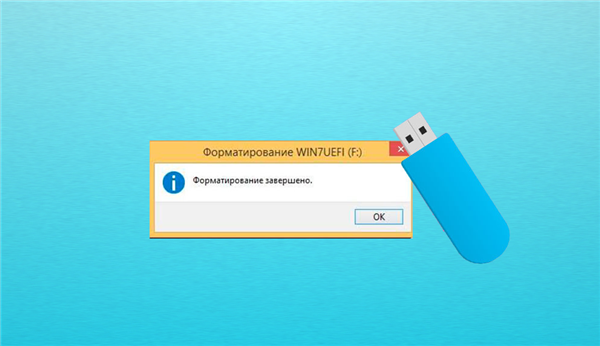
Після випадкового форматування флешки відновити дані можливо, використовуючи стандартні засоби системи або спеціальні утиліти
Щоб відновити дані на відформатованому диску, необхідно:
- припинити використання диска;
- не додавати на нього нових даних;
- не форматувати диск повторно.
При дотриманні зазначених рекомендацій дані на диску можна відновити, використовуючи спеціального ПЗ для відновлення даних.
Відновити файли на USB Flash накопичувачі вбудованим засобом системи
Відновлення файлів на пошкодженому USB-накопичувачі можна виконати стандартними засобами Windows.
Важливо! Якщо файли на диску особливо цінні, для їх відновлення краще відразу скористатися спеціалізованим ПЗ, наприклад, MiniTool Power Data Recovery, про використання якого розказано нижче.
Крок 1. Натиснути «Win+R», запровадити «cmd» і натиснути «ОК».
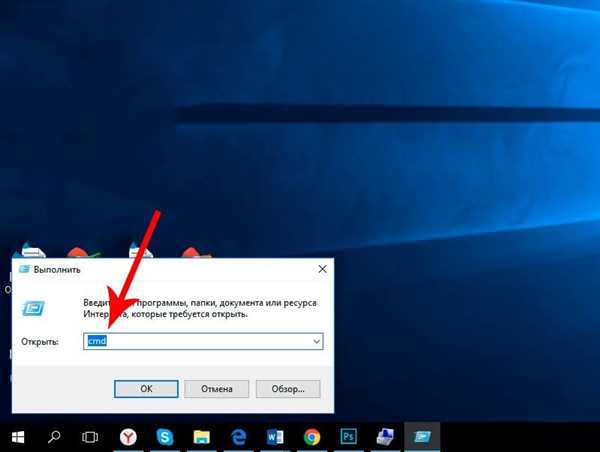
Набираємо cmd» і натискаємо «ОК»
Крок 2. Для перевірки поганих секторів ввести команду: «chkdsk X: /f» (де X — буква диска USB-пристрою) і натиснути клавішу «Enter». Натиснути «Y» і «Enter», якщо система повідомить, що диск використовується.
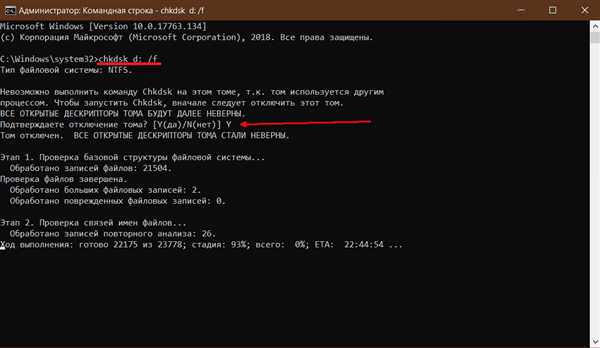
Вводимо команду «chkdsk d: /f», натискаємо клавішу «Enter», далі натискаємо «Y» і «Enter»
Атрибути файлів на диску можуть бути змінені. Щоб повернути файли у цьому випадку, ввести перед командою chkdsk наступну команду: «attrib –h –r –s/s /d X: *.*» і натиснути «Enter».
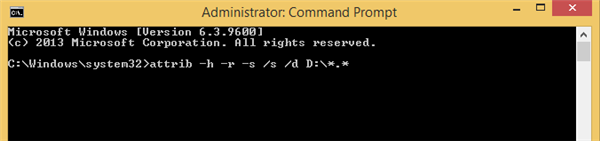
Вводимо перед командою chkdsk наступну команду «attrib –h –r –s/s /d X: *.*» і натискаємо «Enter»
Дочекатись закінчення перевірки диска. По завершенню процесу всі відновлені файли будуть збережені на USB-пристрої у знову створеній папці.
Крок 3. Перевірити диск USB. За замовчуванням файли будуть мати формат .chk, але цей формат можна змінити і зберегти файли в необхідному місці.
Відновити дані і роботу USB Flash за допомогою спеціальних програм
Існує кілька безкоштовних програм, за допомогою яких можна відновити втрачені файли на USB Flash Drive.
Програма MiniTool Power Data Recovery є одним з найбільш простих і ефективних рішень, що дозволяють відновлювати файли, навіть після форматування диска.
Крок 1. Перейти до URL: https://www.minitool.com/data-recovery-software/free-for-windows.html та натиснути «Free Download».
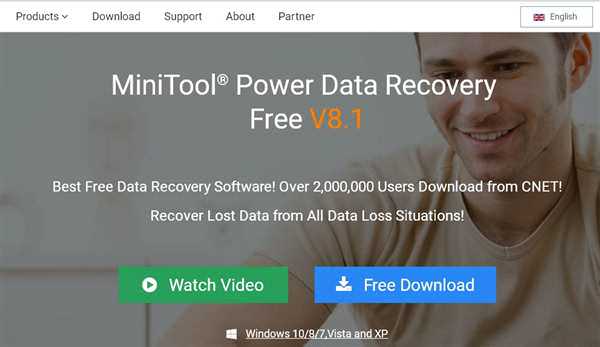
Переходимо по URL, натискаємо «Free Download»
Примітка! Скачаний файл інсталяції можна знайти в завантаженнях браузера.
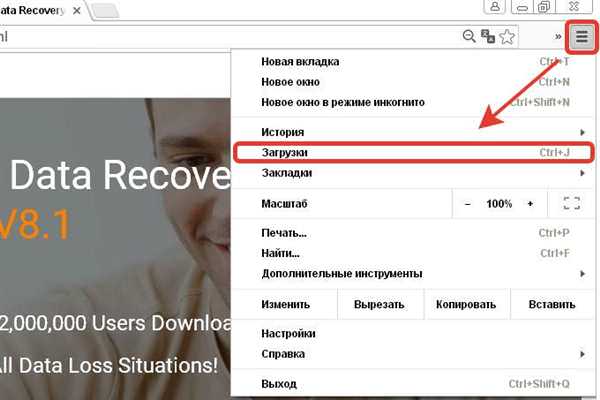
Скачаний файл інсталяції знаходимо в завантаженнях браузера
Крок 2. Відкрити файл-інсталятор і натиснути «OK».

Натискаємо «Відкрити»
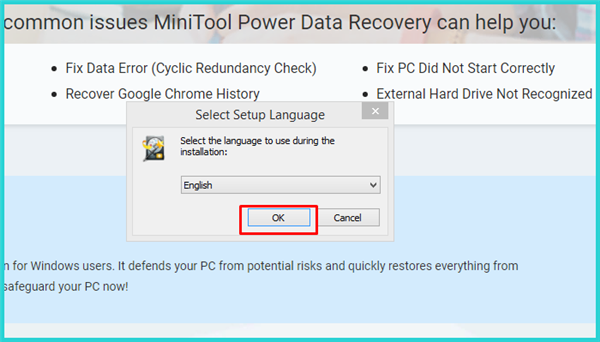
Натискаємо «ОК»
Крок 3. У вітальному вікні натиснути «Next» («Далі»).
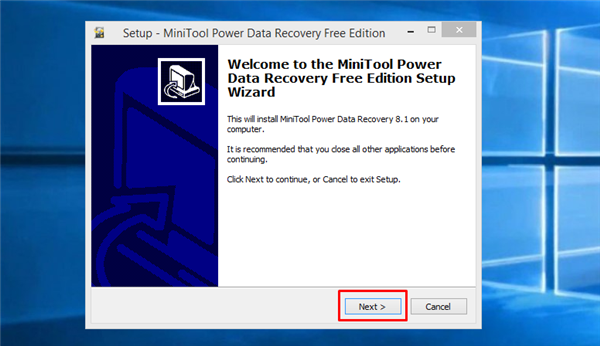
У вітальному вікні натискаємо «Next»
Крок 4. Відзначити «I Accept…» («Я приймаю угода») і натиснути «Next».
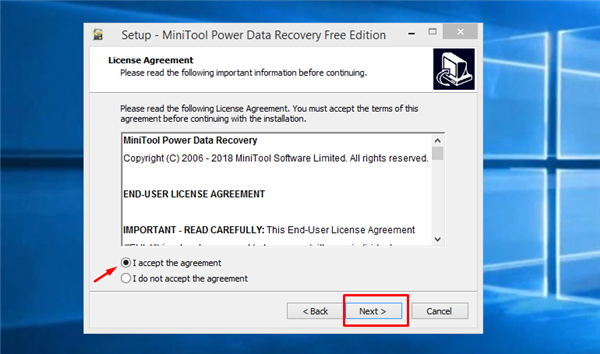
Відзначаємо «I Accept…», тиснемо «Next»
Крок 5. Натиснути «Next».
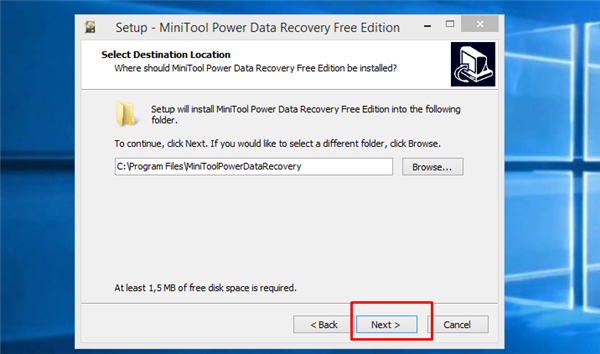
Натискаємо «Next»
Крок 6. Погодьтеся, натиснувши «Так».
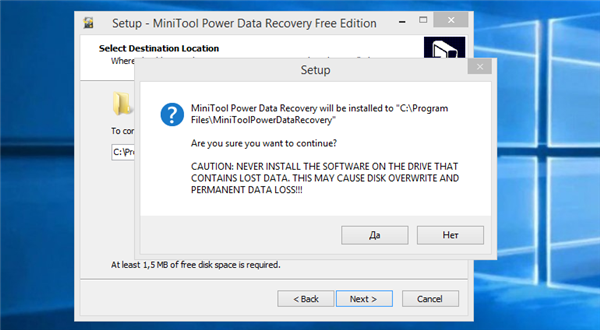
Погоджуємося, натиснувши «Так»
Крок 7. У наступному вікні інсталятор запропонує створити ярлик утиліти на робочому столі, приберіть галочку з пункту «Greate a desktop shortcut» або залиште за умовчанням, натисніть «Next».
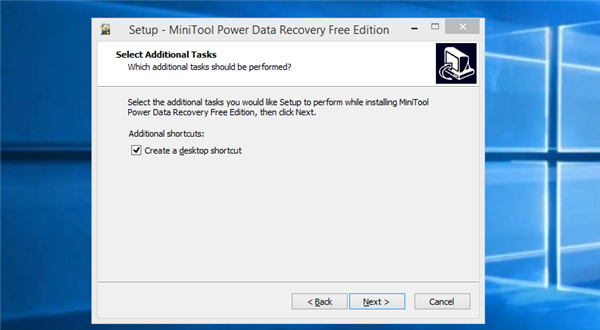
Знімаємо галочку з пункту «Greate a desktop shortcut» або залишаємо за замовчуванням, нажимам «Next»
Крок 8. Клікніть по кнопці «Install» (Встановити).
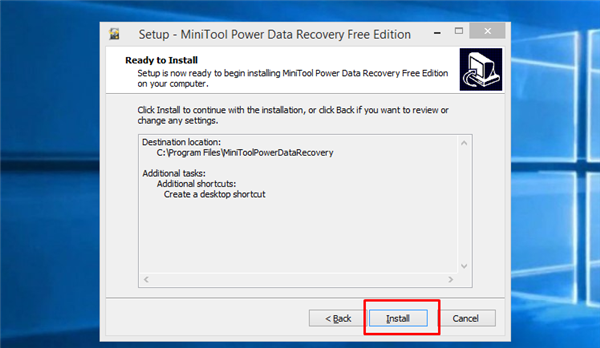
Клікаємо по кнопці «Install»
Крок 9. Дочекайтеся завершення установки. В останньому вікні натисніть «Готово» («Готово»).
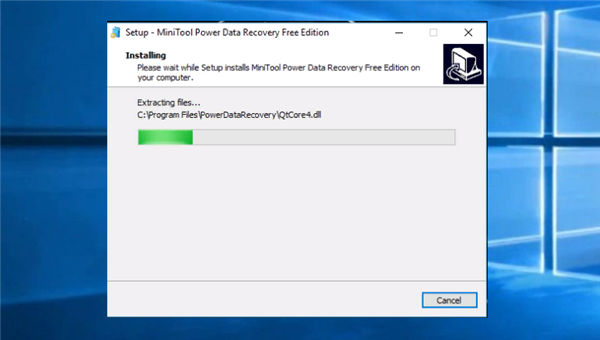
Очікуємо завершення установки
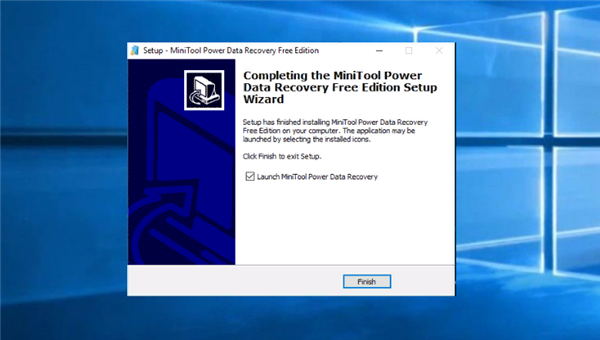
Натискаємо «Готово»
MiniTool Power Data Recovery буде встановлена і відкрита для використання.
Крок 10. Переконатися, що USB-пристрій підключено. Вибрати зліва «Removable Disk Drive» («Знімний диск»).
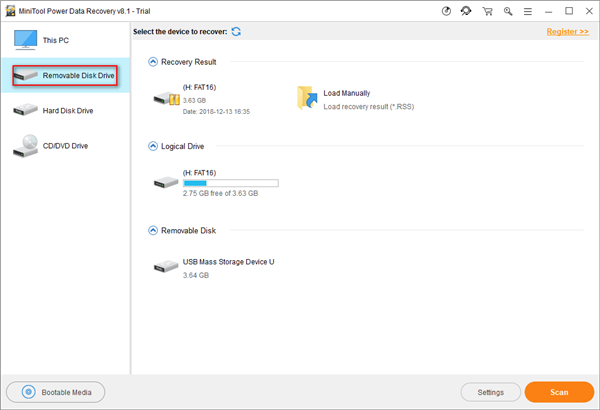
Вибираємо зліва «Removable Disk Drive»
Крок 11. Вибрати USB-пристрій (потрібне пристрій можна визначити за його ємності) і натиснути внизу «Scan» («Сканувати»).
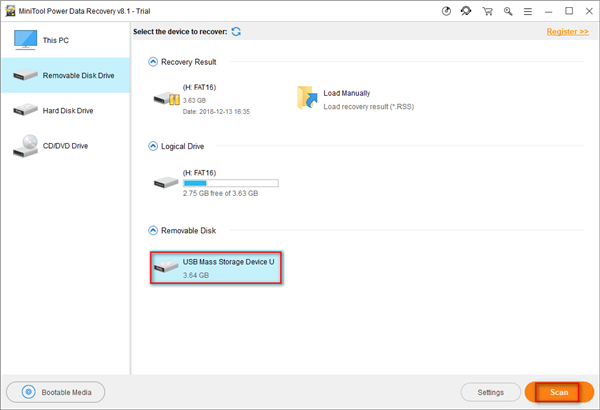
Вибираємо USB-пристрій, натискаємо внизу «Scan»
Процес сканування і відновлення файлів зазвичай займає кілька хвилин. Якщо програмне забезпечення зможе впоратися з ушкодженням і відновити файли, вони повинні з’явитися у вікні програми.
Крок 12. Відзначити потрібні файли та натиснути «Save» («Зберегти»).
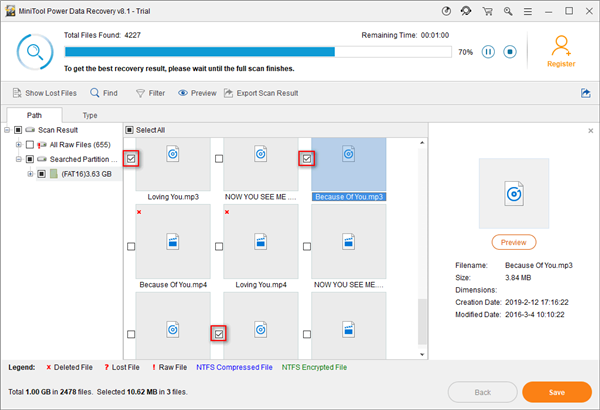
Відзначаємо потрібні файли і натискаємо «Save»
Крок 13. Вибрати папку для збереження і натиснути «OK».
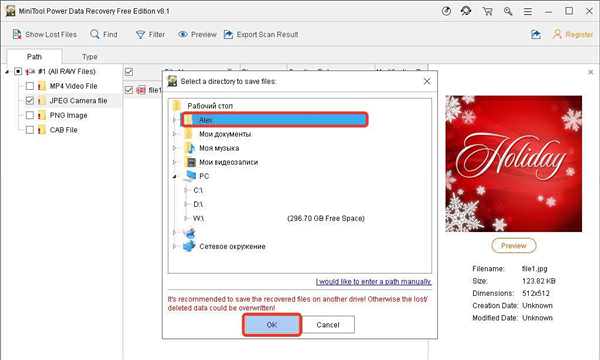
Вибираємо папку для збереження і натискаємо «OK»
Примітка! Програма також може відновлювати видалені раніше інформацію, тому серед відновлених файлів можуть зустрітися вже видалені користувачем файли.
Серед програм відновлення працездатності USB Flash також можна відзначити:
- утиліту A-Data USB Flash Drive Online Recovery, онлайн інструмент для відновлення роботи накопичувачів A-Data Flash USB після відновлення з них даних іншими програмами;
- програму Check Flash, тестер пам’яті флеш-накопичувачів, що дозволяє змінювати дані про розподіл, відновлювати і зберігати образи розділів і дисків, а також MBR;
- утиліту H2testw діагностики швидкості запису і читання SD-карт і інших пристроїв на ПК.






